Matlab上机实验
实验一 MATLAB基础训练
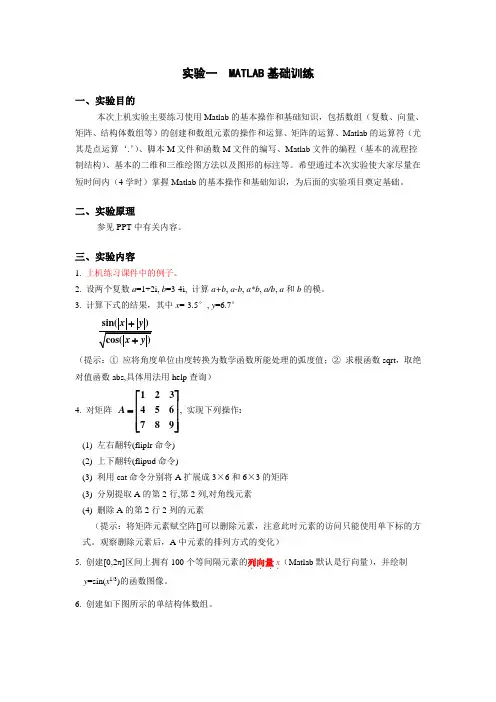
实验一 MATLAB基础训练一、实验目的本次上机实验主要练习使用Matlab的基本操作和基础知识,包括数组(复数、向量、矩阵、结构体数组等)的创建和数组元素的操作和运算、矩阵的运算、Matlab的运算符(尤其是点运算‘.’)、脚本M文件和函数M文件的编写、Matlab文件的编程(基本的流程控制结构)、基本的二维和三维绘图方法以及图形的标注等。
希望通过本次实验使大家尽量在短时间内(4学时)掌握Matlab的基本操作和基础知识,为后面的实验项目奠定基础。
二、实验原理参见PPT中有关内容。
三、实验内容1. 上机练习课件中的例子。
2. 设两个复数a=1+2i, b=3-4i, 计算a+b, a-b, a*b, a/b, a和b的模。
3. 计算下式的结果,其中x=-3.5°, y=6.7°(提示:①应将角度单位由度转换为数学函数所能处理的弧度值;②求根函数sqrt,取绝对值函数abs,具体用法用help查询)4. 对矩阵123456789A⎡⎤⎢⎥=⎢⎥⎢⎥⎣⎦, 实现下列操作:(1) 左右翻转(fliplr命令)(2) 上下翻转(flipud命令)(3) 利用cat命令分别将A扩展成3×6和6×3的矩阵(3) 分别提取A的第2行,第2列,对角线元素(4) 删除A的第2行2列的元素(提示:将矩阵元素赋空阵[]可以删除元素,注意此时元素的访问只能使用单下标的方式。
观察删除元素后,A中元素的排列方式的变化)5. 创建[0,2π]区间上拥有100个等间隔元素的列向量...x.(Matlab默认是行向量),并绘制y=sin(x1/3)的函数图像。
6. 创建如下图所示的单结构体数组。
7. 编程训练:下图所示电路中,R 1=2Ω, R 2=4Ω, R 3=12Ω, R 4=4Ω, R 5=12Ω, R 6=4Ω, R 7=2Ω, u s =10V, 求i 3。
(要求:以脚本M 文件方式建立程序。
MATLAB课后上机实验报告
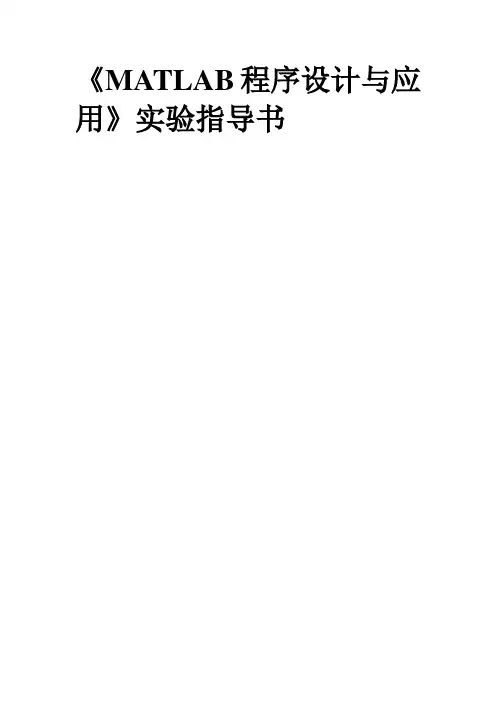
《MATLAB程序设计与应用》实验指导书实验一 matlab 集成环境使用与运算基础1,先求下列表达式的值,然后显示matlab 工作空间的使用情况并保存全部变量。
(1)0122sin851z e =+程序:.>> z1=2*sin(85*pi/180)/(1+exp(2)) 结果: z1 =0.2375(2)22121(0.4552i z In x x +⎡⎤=+=⎢⎥-⎣⎦其中 程序:>> x=[2,1+2*i;-0.45,5];>> z2=0.5*log(x+sqrt(1+x*x)) 结果: z2 =0.7114 - 0.0253i 0.8968 + 0.3658i 0.2139 + 0.9343i 1.1541 - 0.0044i(3)0.3,9.2,8.2,...,8.2,9.2,0.3,23.0)3.0sin(23.03.03---=+++-=-a aIn a e e z a a 提示:利用冒号表达式生成a 向量,求各点函数值时用点乘运算。
程序:>> a=-3.0:0.1:30;>> z3=(exp(0.3*a)-exp(-0.3*a))/2.*sin((a+0.3)*pi/180)+log((0.3+a)/2) 结果: z3 =1.0e+003 *Columns 1 through 40.0003 + 0.0031i 0.0003 + 0.0031i 0.0003 + 0.0031i 0.0002 + 0.0031iColumns 5 through 80.0002 + 0.0031i 0.0001 + 0.0031i 0.0001 + 0.0031i 0.0000 + 0.0031i Columns 9 through 12-0.0000 + 0.0031i -0.0001 + 0.0031i -0.0001 + 0.0031i -0.0002 + 0.0031i Columns 13 through 16-0.0003 + 0.0031i -0.0003 + 0.0031i -0.0004 + 0.0031i -0.0005 + 0.0031i Columns 17 through 20-0.0006 + 0.0031i -0.0007 + 0.0031i -0.0008 + 0.0031i -0.0009 + 0.0031i Columns 21 through 24-0.0010 + 0.0031i -0.0012 + 0.0031i -0.0014 + 0.0031i -0.0016 + 0.0031i Columns 25 through 28-0.0019 + 0.0031i -0.0023 + 0.0031i -0.0030 + 0.0031i -0.0370 Columns 29 through 32-0.0030 -0.0023 -0.0019 -0.0016 Columns 33 through 36-0.0014 -0.0012 -0.0010 -0.0009 Columns 37 through 40-0.0008 -0.0007 -0.0006 -0.0005 Columns 41 through 44-0.0004 -0.0003 -0.0003 -0.0002 Columns 45 through 48-0.0001 -0.0001 -0.0000 0.0000 Columns 49 through 520.0001 0.0001 0.0002 0.0002 Columns 53 through 560.0003 0.0003 0.0003 0.0004 Columns 57 through 600.0004 0.0005 0.0005 0.0005 Columns 61 through 640.0006 0.0006 0.0006 0.0007 Columns 65 through 680.0007 0.0007 0.0008 0.0008 Columns 69 through 720.0008 0.0008 0.0009 0.0009 Columns 73 through 760.0009 0.0010 0.0010 0.0010 Columns 77 through 800.0011 0.0011 0.0011 0.0011 Columns 81 through 840.0012 0.0012 0.0012 0.0013 Columns 85 through 880.0013 0.0013 0.0013 0.0014 Columns 89 through 920.0014 0.0014 0.0015 0.0015 Columns 93 through 960.0015 0.0016 0.0016 0.0016 Columns 97 through 1000.0017 0.0017 0.0017 0.0018 Columns 101 through 1040.0018 0.0018 0.0019 0.0019 Columns 105 through 1080.0020 0.0020 0.0020 0.0021 Columns 109 through 1120.0021 0.0022 0.0022 0.0023 Columns 113 through 1160.0023 0.0024 0.0024 0.0025 Columns 117 through 1200.0025 0.0026 0.0026 0.0027 Columns 121 through 1240.0027 0.0028 0.0029 0.0029 Columns 125 through 1280.0030 0.0031 0.0031 0.0032 Columns 129 through 1320.0033 0.0034 0.0034 0.0035 Columns 133 through 1360.0036 0.0037 0.0038 0.0039 Columns 137 through 1400.0040 0.0041 0.0042 0.0043 Columns 141 through 1440.0044 0.0045 0.0046 0.0047 Columns 145 through 1480.0049 0.0050 0.0051 0.0053 Columns 149 through 1520.0054 0.0056 0.0057 0.0059 Columns 153 through 1560.0060 0.0062 0.0064 0.0066 Columns 157 through 1600.0068 0.0069 0.0071 0.0074 Columns 161 through 1640.0076 0.0078 0.0080 0.0083 Columns 165 through 1680.0085 0.0088 0.0090 0.0093 Columns 169 through 1720.0096 0.0099 0.0102 0.0105 Columns 173 through 1760.0108 0.0112 0.0115 0.0119 Columns 177 through 1800.0123 0.0127 0.0131 0.0135 Columns 181 through 1840.0139 0.0144 0.0148 0.0153 Columns 185 through 1880.0158 0.0163 0.0168 0.0174 Columns 189 through 1920.0180 0.0185 0.0191 0.0198 Columns 193 through 1960.0204 0.0211 0.0218 0.0225 Columns 197 through 2000.0233 0.0241 0.0249 0.0257 Columns 201 through 2040.0265 0.0274 0.0284 0.0293 Columns 205 through 2080.0303 0.0313 0.0324 0.0335 Columns 209 through 2120.0346 0.0358 0.0370 0.0382 Columns 213 through 2160.0395 0.0409 0.0423 0.0437 Columns 217 through 2200.0452 0.0467 0.0483 0.0500 Columns 221 through 2240.0517 0.0534 0.0552 0.0571 Columns 225 through 2280.0591 0.0611 0.0632 0.0654 Columns 229 through 2320.0676 0.0699 0.0723 0.0748 Columns 233 through 2360.0773 0.0800 0.0827 0.0856 Columns 237 through 2400.0885 0.0915 0.0947 0.0979 Columns 241 through 2440.1013 0.1047 0.1083 0.1121 Columns 245 through 2480.1159 0.1199 0.1240 0.1282 Columns 249 through 2520.1326 0.1372 0.1419 0.1467 Columns 253 through 2560.1518 0.1570 0.1624 0.1679 Columns 257 through 2600.1737 0.1796 0.1858 0.1921 Columns 261 through 2640.1987 0.2055 0.2125 0.2198 Columns 265 through 2680.2273 0.2351 0.2431 0.2514 Columns 269 through 2720.2600 0.2689 0.2781 0.2876 Columns 273 through 2760.2974 0.3076 0.3180 0.3289 Columns 277 through 2800.3401 0.3517 0.3637 0.3761 Columns 281 through 2840.3889 0.4021 0.4158 0.4299 Columns 285 through 2880.4446 0.4597 0.4753 0.4915 Columns 289 through 2920.5082 0.5254 0.5433 0.5617 Columns 293 through 2960.5807 0.6004 0.6208 0.6418 Columns 297 through 3000.6636 0.6861 0.7093 0.7333 Columns 301 through 3040.7581 0.7838 0.8103 0.8377 Columns 305 through 3080.8660 0.8952 0.9254 0.9567 Columns 309 through 3120.9890 1.0223 1.0568 1.0924 Columns 313 through 3161.1292 1.1673 1.2066 1.2472Columns 317 through 3201.2892 1.3326 1.3774 1.4237Columns 321 through 3241.4715 1.5210 1.5721 1.6249Columns 325 through 3281.6794 1.7357 1.7940 1.8541Columns 329 through 3311.9163 1.98052.0468(4)⎪⎩⎪⎨⎧=<≤<≤<≤+--=5.2:5.0:0,322110,121,2224t t t t t t t t z 其中提示:用逻辑表达式求分段函数值。
第1章--MATLAB语言上机操作实践

8
6.title 功能: 功能:在图形的上方标注图名。 调用格式: 调用格式:
title(′string′);在图形的上方标注由字符串表示的图名, 其中string的内容可以是中文或英文。
9
7.xlabel 功能: 功能:在横坐标的下方标注说明。 调用格式: 调用格式:
15 (3)在MATLAB命令窗口输入: H1=ones(3,2) H2=zeros(2,3) H3=eye(4) 观察输出结果。
16
2.数组的基本运算 数组的基本运算
在MATLAB命令(Command)窗口: (1)输入A=[1 3 5],B=[2 4 6],求C=A+B,D =A-2,E=B-A。 (2)求F1=A*3,F2=A.*B,F3=A./B,F4=A.\B, F5=B.\A,F6=B.^A,F7=2./B,F8=B.\2。 (3)求Z1=A*B′,Z2=B′*A。 观察以上各输出结果,比较各种运算的区别,理解其 含义。
24
五、实验预习
(1)认真阅读附录1,明确以下问题: ①MATLAB语言与其它计算机语言相比,有何特点? ②MATLAB的工作环境主要包括几个窗口?这些窗口 的主要功能是什么? ③MATLAB如何进行数组元素的寻访和赋值?在赋值 语句中,各种标点符号的作用如何? ④数组运算有哪些常用的函数?MATLAB中如何处理 复数? ⑤数组运算与矩阵运算有何异同?重点理解数组运算 中点乘(.*)和点除(./或.\)的用法。
13 A([2,5],:)=[] A/2 A(4,:)=[sqrt(3) (4+5)/6*2 -7] 每输入一行命令,观察输出的结果,然后在上述各命 令行的后面标注其含义。
matlab上机试验[教学]
![matlab上机试验[教学]](https://uimg.taocdn.com/849e2f35182e453610661ed9ad51f01dc2815781.webp)
Matlab 上机实验一、 实验目的1、 掌握绘制MATLAB 二维、三维和特殊图形的常用函数;2、 熟悉并掌握图像输入、输出及其常用处理的函数。
二、 实验内容1 绘制函数的网格图和等高线图。
422cos cos y x yex z +-=其中x 的21个值均匀分布在[-5,5]范围,y 的31个值均匀分布在[0,10],要求将产生的网格图和等高线图画在同一个图形窗口上。
2 绘制三维曲面图,使用纯铜色调色图阵进行着色,并进行插值着色处理。
⎪⎩⎪⎨⎧===s z t s y ts x sin sin cos cos cos230,20ππ≤≤≤≤t s3 已知⎪⎪⎩⎪⎪⎨⎧>++≤+=0),1ln(210,22x x x x e x y π在-5<=x<=5区间绘制函数曲线。
4 已知y1=x2,y2=cos(2x),y3=y1*y2,其中x 为取值-2π~2π的等差数列(每次增加0.02π),完成下列操作:a) 在同一坐标系下用不同的颜色和线型绘制三条曲线,给三条曲线添加图例;b) 以子图形式,分别用条形图、阶梯图、杆图绘制三条曲线,并分别给三个图形添加标题“y1=x^2”,“y2=cos(2x)”和“y3=y1*y2”。
5 在xy 平面内选择区域[][],,-⨯-8888,绘制函数z =的三种三维曲面图。
6 在[0,4pi]画sin(x),cos(x)(在同一个图象中); 其中cos(x)图象用红色小圆圈画.并在函数图上标注 “y=sin(x)”, “y=cos(x)” ,x 轴,y 轴,标题为“正弦余弦函数图象”.7 分别用线框图和曲面图表现函数z=cos(x)sin(y)/y ,其中x 的取值为[-1.5pi,1.5pi],y=x ,要求:要有标题、坐标轴标签8 有一组测量数据满足-ate =y ,t 的变化范围为0~10,用不同的线型和标记点画出a=0.1、a=0.2和a=0.5三种情况下的曲线,并加入标题和图列框(用代码形式生成)9 22y x xez --=,当x 和y 的取值范围均为-2到2时,用建立子窗口的方法在同一个图形窗口中绘制出三维线图、网线图、表面图和带渲染效果的表面图10 x= [66 49 71 56 38],绘制饼图,并将第五个切块分离出来。
MATLAB上机实验
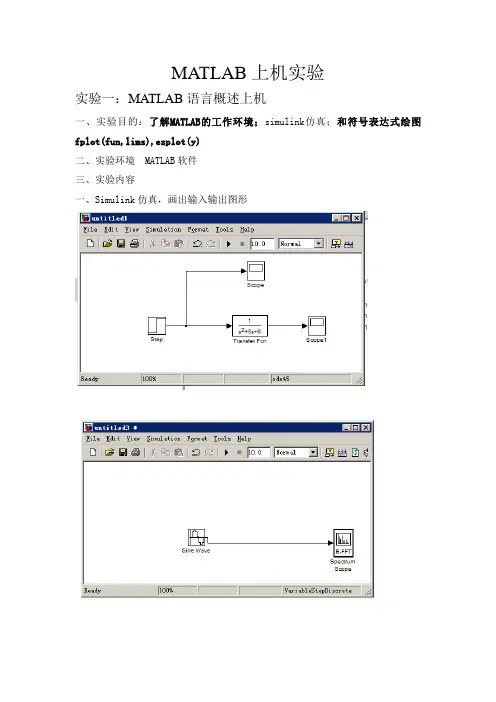
MATLAB上机实验
实验一:MATLAB语言概述上机
一、实验目的:了解MATLAB的工作环境;simulink仿真;和符号表达式绘图fplot(fun,lims),ezplot(y)
二、实验环境 MATLAB软件
三、实验内容
一、Simulink仿真,画出输入输出图形
二、1 熟悉常见的MATLAB命令:Esc,clc,exit,quit,help sin,help tan…
2 fomat命令:
1.format命令改变显示格式,常用的的格式有
•long (16位) bank(2个十进制位) hex(十六进制)
•short(缺省) short e(5位加指数) +(符号)
• long e(16位加指数) rat(有理数近似)
三、符号表达式绘图
sinx,cosx sin(1/x) tanx e-2x ;及自己绘制《电路》和《信号系统》课程常见函数。
四、在文本编辑窗口编辑简单程序并调试
1用plot绘画:0≤x≤7范围内的sin(2x)、sinx2、sin2x,sinx(1/x); ;及自己绘制《电路》和《信号系统》
2 用stairs绘下面图1所示图形和其他自己设计的图形
五、实验报告要求:
1写出源程序,并加注解
2上机调试出现的错误提示,错误的原因及解决的办法
3实验结果
4 总结实验,对实验进行结果分析
绘图1。
MATLAB第一次上机实验报告
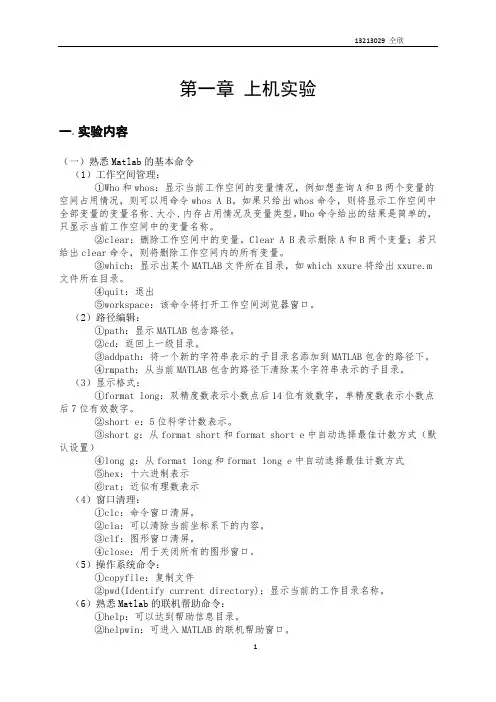
第一章上机实验一.实验内容(一)熟悉Matlab的基本命令(1)工作空间管理:①Who和whos:显示当前工作空间的变量情况,例如想查询A和B两个变量的空间占用情况,则可以用命令whos A B。
如果只给出whos命令,则将显示工作空间中全部变量的变量名称、大小、内存占用情况及变量类型。
Who命令给出的结果是简单的,只显示当前工作空间中的变量名称。
②clear:删除工作空间中的变量。
Clear A B表示删除A和B两个变量;若只给出clear命令,则将删除工作空间内的所有变量。
③which:显示出某个MATLAB文件所在目录,如which xxure将给出xxure.m 文件所在目录。
④quit:退出⑤workspace:该命令将打开工作空间浏览器窗口。
(2)路径编辑:①path:显示MATLAB包含路径。
②cd:返回上一级目录。
③addpath:将一个新的字符串表示的子目录名添加到MATLAB包含的路径下。
④rmpath:从当前MATLAB包含的路径下清除某个字符串表示的子目录。
(3)显示格式:①format long:双精度数表示小数点后14位有效数字,单精度数表示小数点后7位有效数字。
②short e:5位科学计数表示。
③short g:从format short和format short e中自动选择最佳计数方式(默认设置)④long g:从format long和format long e中自动选择最佳计数方式⑤hex:十六进制表示⑥rat:近似有理数表示(4)窗口清理:①clc:命令窗口清屏。
②cla:可以清除当前坐标系下的内容。
③clf:图形窗口清屏。
④close:用于关闭所有的图形窗口。
(5)操作系统命令:①copyfile:复制文件②pwd(Identify current directory):显示当前的工作目录名称。
(6)熟悉Matlab的联机帮助命令:①help:可以达到帮助信息目录。
matlab上机实验报告ppt
matlab上机实验报告pptMATLAB上机实验报告摘要:本实验报告利用MATLAB软件进行了一系列实验,包括数据处理、图像处理、信号处理等内容。
通过实验,我们掌握了MATLAB软件的基本操作和应用技巧,提高了数据分析和处理的能力。
1. 实验背景MATLAB是一种用于数学计算、数据分析和可视化的高级技术计算语言和交互式环境。
它是工程师和科学家们进行算法开发、数据分析、数据可视化和数值计算的首选工具。
本次实验旨在通过实际操作,掌握MATLAB的基本操作和应用技巧。
2. 实验内容本次实验主要包括以下内容:(1)数据处理:利用MATLAB对一组实验数据进行处理,包括数据的导入、清洗、分析和可视化。
(2)图像处理:利用MATLAB对一幅图像进行处理,包括图像的读取、处理和保存。
(3)信号处理:利用MATLAB对一组信号进行处理,包括信号的生成、滤波和频谱分析。
3. 实验过程(1)数据处理:首先,我们利用MATLAB将实验数据导入到工作空间中,然后对数据进行清洗和分析,最后利用MATLAB绘制出数据的可视化图表。
(2)图像处理:我们利用MATLAB读取一幅图像,并对图像进行处理,比如调整图像的亮度、对比度等参数,最后保存处理后的图像。
(3)信号处理:我们利用MATLAB生成一组信号,并对信号进行滤波处理,然后利用MATLAB进行信号的频谱分析。
4. 实验结果通过本次实验,我们成功地利用MATLAB对实验数据进行了处理和分析,得到了清晰的数据可视化图表;对一幅图像进行了处理,并保存了处理后的图像;对一组信号进行了滤波处理,并进行了频谱分析。
实验结果表明,MATLAB是一款功能强大、灵活多样的工程计算软件,能够满足工程师和科学家们的各种需求。
5. 实验结论本次实验通过MATLAB软件的实际操作,使我们掌握了MATLAB的基本操作和应用技巧,提高了我们的数据分析和处理能力。
同时,也加深了我们对MATLAB软件的理解和认识,为今后的工程计算和科学研究打下了坚实的基础。
matlab上机实验心得
MATLAB上机实验心得1. 引言在学习MATLAB课程期间,我们进行了一系列的上机实验。
通过这些实验,我深刻体会到了MATLAB在数学建模和数据分析方面的强大功能。
本文将详细介绍我在实验中的学习心得和体会,并分享一些使用MATLAB进行数据处理和可视化的技巧。
2. 实验一:MATLAB基础在第一次实验中,我们掌握了MATLAB的基本操作和语法。
通过编写简单的脚本,我学会了如何定义变量、进行算术运算、使用条件语句和循环结构等。
我还学会了如何使用MATLAB自带的函数库来解决常见的数学问题。
这次实验让我对MATLAB有了初步的认识,并为后续实验打下了坚实的基础。
3. 实验二:数据处理与可视化在第二次实验中,我们探索了MATLAB在数据处理和可视化方面的能力。
我们使用了一些常见的数据处理函数,如读取文件、筛选数据、计算统计量等。
我们还学习了如何使用plot函数绘制线图、scatter函数绘制散点图以及histogram函数绘制直方图等。
通过这次实验,我意识到MATLAB在数据处理和可视化方面的高效和便捷。
使用MATLAB,我们可以快速地对大量数据进行处理和分析,并通过可视化方式直观地展示数据的特征和规律。
4. 实验三:数学建模第三次实验是最具挑战性的一次,我们需要运用MATLAB解决实际问题并进行数学建模。
在实验中,我们学习了如何将实际问题转化为数学模型,并使用MATLAB求解。
我们通过编写脚本来解决最优化问题、微分方程求解等。
这次实验让我深刻理解了数学建模的重要性,并提高了我的问题解决能力。
MATLAB 的强大计算能力和丰富的函数库为数学建模提供了极大的便利。
5. 实验四:图像处理在第四次实验中,我们学习了MATLAB在图像处理方面的应用。
我们掌握了如何读取、显示、修改和保存图像。
我们还学会了一些常见的图像处理算法,如灰度变换、直方图均衡化、滤波器等。
这次实验让我对图像处理有了初步的认识,并意识到MATLAB在该领域有着广泛应用。
matlab上机实验报告
matlab上机实验报告《Matlab上机实验报告:探索数据分析与图像处理的奇妙世界》摘要:本实验报告基于Matlab平台,探索了数据分析与图像处理的应用。
通过实验,我们发现Matlab具有强大的数据处理和图像处理能力,能够帮助我们快速高效地分析数据和处理图像。
本文将详细介绍实验过程和结果,以及对Matlab在数据分析与图像处理中的应用前景进行探讨。
1. 实验目的本次实验旨在通过Matlab平台进行数据分析与图像处理实验,探索Matlab在这两个领域的应用能力,为学习者提供实践机会,加深对数据分析与图像处理的理解,并为未来的科研工作和工程实践提供技术支持。
2. 实验内容2.1 数据分析我们首先使用Matlab对一组实验数据进行分析,包括数据的可视化、统计特征提取、数据拟合等操作。
通过Matlab强大的数据处理工具,我们可以快速准确地分析数据,提取出其中的规律和特征,为后续的决策和应用提供支持。
2.2 图像处理其次,我们利用Matlab对一组图像进行处理,包括图像的增强、滤波、边缘检测等操作。
通过Matlab丰富的图像处理工具,我们可以对图像进行各种操作,改善图像质量,提取图像特征,甚至实现图像识别和分析。
3. 实验结果在数据分析方面,我们利用Matlab对实验数据进行了可视化展示,并提取了数据的统计特征,得到了数据的分布规律和趋势。
在图像处理方面,我们利用Matlab对图像进行了增强和边缘检测,得到了处理后的图像,观察到了图像质量的改善和边缘特征的提取。
4. 实验结论通过本次实验,我们深刻认识到Matlab在数据分析与图像处理领域的强大能力,能够帮助我们快速高效地分析数据和处理图像,为科研工作和工程实践提供技术支持。
我们相信,在未来的发展中,Matlab将在数据分析与图像处理领域发挥越来越重要的作用。
5. 展望基于本次实验的结果,我们对Matlab在数据分析与图像处理领域的应用前景进行了展望。
我们相信,随着科技的不断发展,Matlab将在数据分析与图像处理领域发挥越来越重要的作用,为人类社会的进步和发展做出更大的贡献。
数字信号处理(MATLAB版)上机实验操作
实验一离散时间信号与系统一、实验目的:1、熟悉常见离散时间信号的产生方法;2、熟悉离散时间系统的单位脉冲响应和单位阶跃响应的求解方法;3、熟悉离散时间信号经过离散时间系统的响应的求解方法。
二、实验内容:已知离散时间系统差分方程为y(n)-0.5y(n-1)+0.06y(n-2)=x(n)+x(n-1),求1、该系统的单位脉冲响应并绘图;2、该系统的单位阶跃响应并绘图;3、已知x(n)=可自己指定用filter函数经过系统的响应并绘图;4、用conv_m函数求系统响应并绘图。
三、实验平台:MA TLAB集成系统四、设计流程:此处写个人自己的设计流程五、程序清单:此处写程序内容六、调试和测试结果:此处写程序的执行结果和实验过程中的调试经过、出现的错误和对应的解决方法七、教师评语与成绩评定此处由老师填写上机操作:实验一离散时间信号与系统实验内容:1.脉冲响应>> b =[1,1]; a = [1,-0.5,0.06];n = [-10:25];>> impz(b,a,n);>> title('Impulse Response'); xlabel('n'); ylabel('h(n)')2.单位阶跃响应>> x = stepseq(0,-10,25); s = filter(b,a,x);Warning: Function call stepseq invokes inexact match d:\MATLAB7\work\STEPSEQ.M.>> stem(n,s)>> title('Step Response'); xlabel('n');ylabel('s(n)')3.>> a=[1,-0.5,0.06];b=[1,1];>> n=-20:120;>> x1=exp(-0.05*n).*sin(0.1*pi*n+pi/3);>> s1=filter(b,a,x1);>> stem(n,s1);;xlabel('n');ylabel('s1(n)');4.>> a=[1,-0.5,0.06];b=[1,1];>> n=-20:120;>> h=impz(b,a,n);>> x1=exp(-0.05*n).*sin(0.1*pi*n+pi/3);>> [y,m]=conv_m(x1,n,h,n);Warning: Function call conv_m invokes inexact match d:\MATLAB7\work\CONV_M.M. >> stem(m,y);title('系统响应');xlabel('m');ylabel('y(m)');实验二离散信号与系统的连续频域分析一、实验目的:1、掌握离散时间信号的DTFT的MATLAB实现;2、掌握离散时间系统的DTFT分析;3、掌握系统函数和频率相应之间的关系。
- 1、下载文档前请自行甄别文档内容的完整性,平台不提供额外的编辑、内容补充、找答案等附加服务。
- 2、"仅部分预览"的文档,不可在线预览部分如存在完整性等问题,可反馈申请退款(可完整预览的文档不适用该条件!)。
- 3、如文档侵犯您的权益,请联系客服反馈,我们会尽快为您处理(人工客服工作时间:9:00-18:30)。
Matlab 上机实验
一、 实验目的
1、 掌握绘制MATLAB 二维、三维和特殊图形的常用函数;
2、 熟悉并掌握图像输入、输出及其常用处理的函数。
二、 实验内容
1 绘制函数的网格图和等高线图。
42
2cos cos y x ye x z +-=
其中x 的21个值均匀分布在[-5,5]范围,y 的31个值均匀分布在[0,10],要求将产生的网格图和等高线图画在同一个图形窗口上。
2 绘制三维曲面图,使用纯铜色调色图阵进行着色,并进行插值着色
处理。
⎪⎩⎪⎨⎧===s z t s y t s x sin sin cos cos cos
230,20ππ≤≤≤≤t s 3 已知
⎪⎪⎩⎪⎪⎨⎧>++≤+=0),1ln(210,22x x x x e x y π
在-5<=x<=5区间绘制函数曲线。
4 已知y1=x2,y2=cos(2x),y3=y1*y2,其中x 为取值-2π~2π的等差数列(每次增加0.02π),完成下列操作:
a) 在同一坐标系下用不同的颜色和线型绘制三条曲线,给三条曲线添加图例;
b) 以子图形式,分别用条形图、阶梯图、杆图绘制三条曲线,并分别给三个图形添加标题“y1=x^2”,“y2=cos(2x)”和“y3=
y1*y2”。
5 在xy 平面内选择区域[][],,-⨯-8888
,绘制函数
z =的三
种三维曲面图。
6 在[0,4pi]画sin(x),cos(x)(在同一个图象中); 其中cos(x)图象用红色小圆圈画.并在函数图上标注 “y=sin(x)”, “y=cos(x)” ,x 轴,y 轴,标题为“正弦余弦函数图象”.
7 分别用线框图和曲面图表现函数z=cos(x)sin(y)/y ,其中x 的取值为
[-1.5pi,1.5pi],y=x ,要求:要有标题、坐标轴标签
8 有一组测量数据满足-at e =y ,t 的变化范围为0~10,用不同的线型和标记点画出a=0.1、a=0.2和a=0.5三种情况下的曲线,并加入标题和图列框(用代码形式生成)
9 2
2y x xe z --=,当x 和y 的取值范围均为-2到2时,用建立子窗口
的方法在同一个图形窗口中绘制出三维线图、网线图、表面图和带渲染效果的表面图
10 x= [66 49 71 56 38],绘制饼图,并将第五个切块分离出来。
11 用sphere 函数产生球表面坐标,绘制不通明网线图、透明网线图、表面图和带剪孔的表面图。
12 以自己的个人画像或照片(JPG)为对象,读入该图像并了解图像的信息,同时利用所学函数对其进行灰度、二值、旋转及缩放等处理,并以PNG 形式输出。
